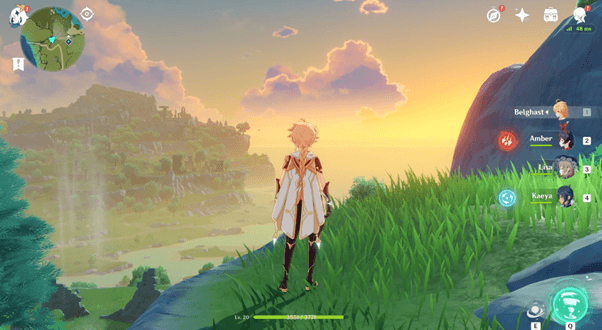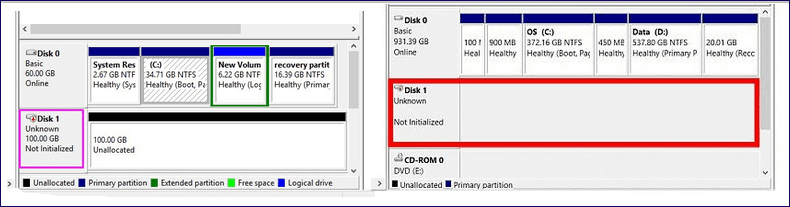Índice da Página
Você está frustrado por perder os arquivos salvos do Sims 4 no seu PC? Este guia abrangente aborda esse problema comum e fornece soluções práticas para recuperar o progresso perdido no jogo. Não importa como você perdeu os arquivos salvos do Sims 4, você pode encontrar soluções adequadas nesta passagem.
Help. Save files gone after updating
byu/bunman21 inSims4
Desde a utilização de software de recuperação como o EasеUS Data Recovery Wizard até a implementação de medidas preventivas, cobrimos todas as etapas necessárias para garantir que os arquivos salvos do seu Sims 4 permaneçam intactos.
Se você estiver enfrentando esse erro, este artigo oferece informações valiosas para ajudá-lo a desfrutar de uma jogabilidade ininterrupta. Vamos começar!
Método 1. Restaurar jogos salvos perdidos do Sims 4 com software de recuperação
Se você já experimentou o problema irritante de perder arquivos salvos do Sims 4, o EaseUS Data Rеcovery Wizard é o único software que você precisa para recuperar dados perdidos quando você não tem nenhum backup e não consegue encontrar os arquivos do jogo Sims 4 na Lixeira ou em sua localização original.
Você pode confiar no software de recuperação de dados da EaseUS
O EaseUS Data Recovery Wizard adquiriu uma extensa base técnica em recuperação de dados e tem a confiança de bilhões de usuários desde 2005. Confira as avaliações no Trustpilot .
O software possui um poderoso recurso de recuperação de arquivos e pode recuperar arquivos de jogos excluídos no PC, incluindo dados de jogos Sims 4 e outros jogos populares de PC.
Se os arquivos salvos do seu Sims 4 foram perdidos devido a exclusão acidental ou falhas no sistema, o EaseUS Data Recovery Wizard oferece uma solução confiável para restaurá-los.
Seus algoritmos de varredura avançados tornam o processo de recuperação simples e eficiente, garantindo que você possa aproveitar rapidamente a jogabilidade do seu Sims 4 sem se preocupar com a perda do progresso do jogo Steam.
Não deixe que a falta de arquivos salvos do Sims 4 estrague sua experiência de jogo. Baixe o EasеUS Data Rеcovery Wizard e recupere seus dados salvos rapidamente!
Agora você pode seguir este tutorial simples para escanear e encontrar arquivos de jogos Sims 4 excluídos com o software de recuperação de jogos EaseUS:
Passo 1. Faça o download e abra o EaseUS Data Recovery Wizard. Ao abri-lo, você pode ver todos os discos e partições do seu computador. Selecione a partição do disco ou o local de armazenamento em que você excluiu os arquivos e clique no botão "Procurar Dados Perdidos" para continuar.

Passo 2. A verificação rápida de arquivos excluídos não levará muito tempo para ser concluída.

Passo 3. Após a verificação, clique em "Arquivos excluídos" no painel esquerdo que contém todos os arquivos removidos. Você pode visualizar e selecionar arquivos conforme necessário. Em seguida, clique em "Recuperar" para restaurar os dados em um local seguro.

Lembre-se de compartilhar este guia com seus colegas jogadores do Sims 4 nas redes sociais para ajudá-los a resolver seus problemas de salvamento de arquivos.
Método 2. Renomear os arquivos do jogo The Sims 4 para recuperar arquivos salvos ausentes
Uma explicação comum para o desaparecimento ou falha no carregamento dos salvamentos do Sims 4 é a nomenclatura inadequada, fazendo com que o jogo não consiga localizá-los.
O OneDrive pode ter modificado automaticamente os nomes dos seus salvamentos para evitar arquivos ou pastas duplicados, geralmente anexando "Copy.Save" ou "Copy.Ver" no final dos arquivos salvos do seu Sims 4.
Passo 1. Para resolver isso, navegue até "Este PC" em uma janela do Explorador de Arquivos e pesquise os arquivos que começam com "Slot_".

Passo 2. Ou você pode ir diretamente para a pasta do jogo Sims 4 colando este caminho no Windows Explorer: Documents\Electronic Arts\The Sims 4\saves.
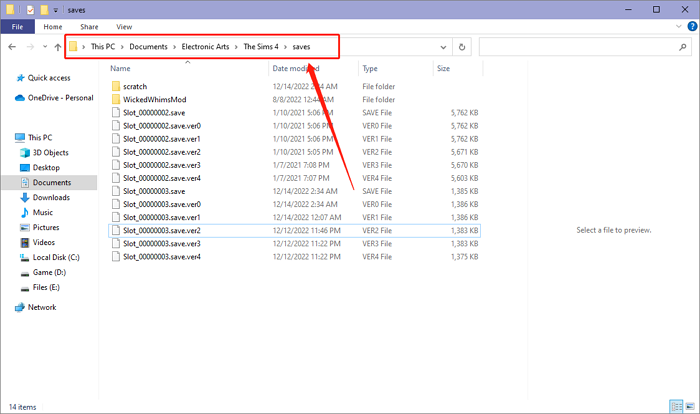
Passo 4. Os salvamentos do Sims 4 devem seguir um formato específico, começando com "Slot_" seguido por um número hexadecimal de oito dígitos e terminando com ".save". Certifique-se de que não haja caracteres estranhos no nome do arquivo salvo.
Passo 5. Para salvamentos com nomes não convencionais, remova qualquer "-Cópia" e elimine espaços adicionais. Além disso, renumere esses salvamentos se outros salvamentos já usarem números duplicados.
Passo 6. Agora, você pode recarregar seus Sims 4 e descobrirá que as economias estão de volta.

Por que meu save do The Sims 4 sumiu
The Sims 4 é um popular jogo de simulação de vida em que os jogadores criam e controlam personagens virtuais.
Infelizmente, você pode enfrentar o frustrante erro “Salvar arquivo do Sims 4 ausente”. As várias causas incluem:
- Falhas no jogo: travamentos ou congelamentos repentinos durante o jogo podem corromper os arquivos salvos ou torná-los inacessíveis.
- Falhas de software: Bugs ou erros no software do jogo podem fazer com que os arquivos salvos sejam corrompidos ou desapareçam.
- Atualizações: a instalação de atualizações do jogo às vezes pode levar à perda de arquivos salvos.
- Exclusão acidental: você pode excluir acidentalmente seus arquivos salvos enquanto gerencia os dados do jogo e precisar recuperar os arquivos excluídos para restaurar os salvamentos perdidos.
Se você quiser evitar erros de perda de arquivos salvos do Sims 4 no futuro, aqui estão mais dicas que você pode seguir. E você pode compartilhar esses possíveis motivos com mais jogadores do Sims 4 nas redes sociais.
Como evitar jogos salvos desapareceram The Sims 4
Para evitar a frustração de encontrar arquivos salvos perdidos do Sims 4 no futuro, considere as seguintes dicas:
- Faça backup regularmente dos seus arquivos salvos: Crie o hábito de criar regularmente backups dos arquivos salvos do seu Sims 4.
- Evite substituir arquivos salvos: Ao salvar o progresso do jogo no Sims 4, evite substituir arquivos salvos existentes.
- Desative a sincronização do OneDrive para a pasta Sims 4: Como a sincronização do OneDrive às vezes pode interferir nos arquivos salvos do Sims 4, tente desativar a sincronização da pasta Sims 4 nas configurações do OneDrive para evitar a exclusão de arquivos salvos.
- Monitore as atualizações do sistema: Fique de olho nas atualizações do sistema e nos patches do jogo para Sims 4.
- Verifique as configurações do software antivírus: Às vezes, o software antivírus pode sinalizar erroneamente os arquivos do Sims 4 como ameaças e colocá-los em quarentena ou excluí-los.
- Use mods confiáveis e conteúdo personalizado: O mais importante é baixar mods e conteúdo personalizado que você está aplicando em seu jogo de fontes confiáveis e garantir que eles sejam compatíveis com a versão mais recente do jogo.
Seguindo essas dicas, você pode minimizar o risco de encontrar arquivos salvos do Sims 4 perdidos em seu PC, garantindo uma experiência de jogo mais tranquila e agradável.
Resumo
Neste artigo, falamos sobre alguns dos problemas mais comuns que afetam o jogo de simulação Sims 4 e orientamos você em vários métodos para resolver esse problema irritante.
As principais maneiras de descobrir os arquivos salvos perdidos do Sims 4 são instalar o software de recuperação como o EaseUS Data Recovery Wizard, renomear os arquivos do jogo e desativar a sincronização do OneDrive. Esses métodos serão eficazes e produzirão bons resultados.
A segurança dos salvamentos do seu Sims 4 é crítica no futuro, então você deve implementar medidas eficazes continuamente e isso seria um backup regular, manuseio cuidadoso dos arquivos do jogo e observar atualizações do sistema e configurações de antivírus.
Se você perdeu seus arquivos salvos do Sims 4 e não consegue recuperá-los por meios convencionais, recomendamos usar o EasеUS Data Recovery Wizard.
Com seus recursos de recuperação robustos e confiáveis, o EasеUS Data Recovery Wizard fornece uma solução simples e eficaz para recuperar dados perdidos, incluindo arquivos salvos do Sims 4.
Não deixe que a falta de arquivos salvos arruíne sua experiência de jogo. Baixe o EasеUS Data Recovery Wizard e aproveite as aventuras do seu Sims 4 sem complicações.
Perguntas frequentes sobre arquivo salvo do Sims 4 ausente
Confira as perguntas e respostas a seguir para saber mais sobre o erro "save do Sims 4 sumiu".
1. Por que os arquivos salvos do meu Sims 4 desapareceram?
Em sistemas Windows, a principal causa do desaparecimento de arquivos salvos do Sims 4 ou de outros dados do usuário é frequentemente atribuída ao OneDrive. Normalmente, os arquivos do usuário estão localizados no diretório "Documentos"> "Electronic Arts"> "The Sims 4". Porém, se este diretório estiver ausente, o jogo irá gerar um novo sem nenhum conteúdo, não conseguindo procurar saves ou outros dados do usuário em outro lugar.
2. É possível restaurar economias excluídas do Sims 4?
Sim, se você fez cópias de backup dos jogos salvos do seu Sims 4 no passado, você pode facilmente recuperar um arquivo salvo excluído, restabelecendo o backup.
- Restaure os salvamentos perdidos do Sims 4 com software de recuperação
- Renomeie os arquivos do jogo The Sims 4 para restaurar os salvamentos perdidos
3. Onde fica o save do The Sims 4?
Independentemente de o Sims 4 ser instalado através do Steam ou Origin, o jogo normalmente armazena arquivos salvos em um local predeterminado. Em sistemas Windows e Mac, esse local normalmente é Documentos\Electronic Arts\The Sims 4\saves. Se o Sims 4 for instalado através da EA (Electronic Arts) no Windows, o local padrão do arquivo normalmente é C:\Program Filеs\EA Gamеs\Thе Sims 4.
Esta página foi útil?
-
"Espero que minha experiência com tecnologia possa ajudá-lo a resolver a maioria dos problemas do seu Windows, Mac e smartphone."…

20+
Anos de experiência

160+
Países e regiões

72 Milhões+
Downloads

4.7 +
Classificação do Trustpilot
Tópicos em Destaque
Pesquisa

 05/11/2025
05/11/2025